Navicat远程连接SQL Server并转换成MySQL步骤详解
作者:netcon
前言
最近项目中遇到用 SQL Server的程序,以前没用过这个数据库,于是尝试将其转换为 MySQL 的格式,可是不想在本地安装 SQL Server,于是决定在一个远程的 Windows 服务器上安装,并在本地连接它,然而在实现过程中遇到了诸多问题,记录于此。方便自家或者大家在需要的时候参考借鉴,下面来一起看看吧。
环境信息
先说一下环境,服务器的系统是 Windows Server 2016 Datacenter,数据库是 SQL Server 2016 Express。
本地这面是 Windows 7,用的软件是 Navicat Premium 11.2.7。
安装 SQL Server 的过程很顺利,这里就不再多说,别忘了把 Microsoft SQL Server Management Studio 也装上...
以前没用过 SQL Server,甚至连安装之后用户名和密码都不知道怎么找...
获取用户名和密码
1、打开 Microsoft SQL Server Management Studio,登录的时候 身份验证 (Authentication) 选择 Windows 身份验证 (Windows Authentication),不需要密码就能登录进去。
2、右键点击打开的连接,选择 属性 (Properties),选择 安全 (Security),然后设置为 SQL Server 和 Windows 身份验证模式 (SQL Server and Windows Authentication mode)。
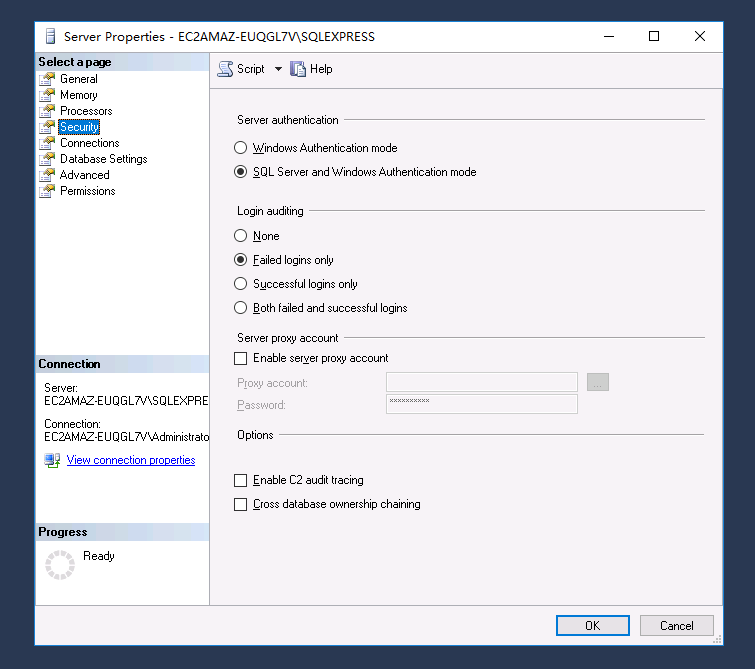
3、选择 连接 (Connection),然后选择 允许远程计算机连接到此服务器(貌似默认就是这样的),OK保存。
4、在打开的连接中,展开 安全 (Security),展开 登录名 (Logins),打开 sa 用户的属性,设置新密码并保存。猜测这个 sa 用户和 Mysql 里面的 root 用户差不多,我们一会就用这个账户和密码登录。
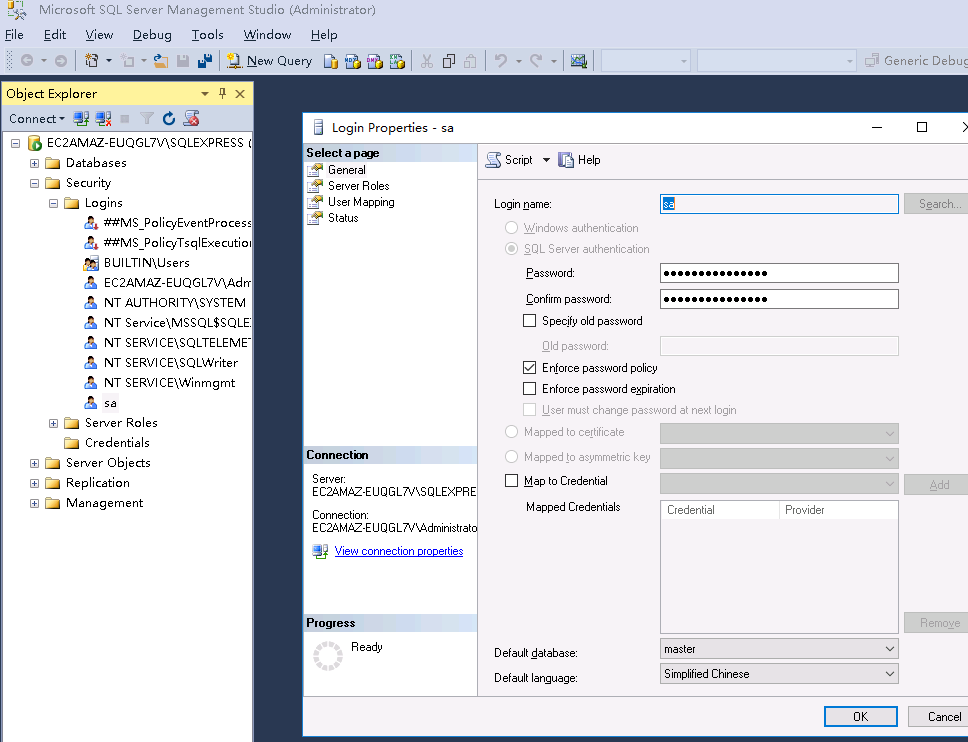
5、打开 SQL Server Configuration Manager,展开 SQL Server 网络配置,打开 SQLEXPRESS 的协议(我的是 Express 版默认的,其它的找对应的),打开它的 TCP/IP 属性,在 协议 选项卡中 Enabled 和 Listen All 都选 是,然后在 IP 地址 选项卡中,修改最下面修改 IP1 的配置,把 TCP Port 设置为 1433,确认保存,如下图。
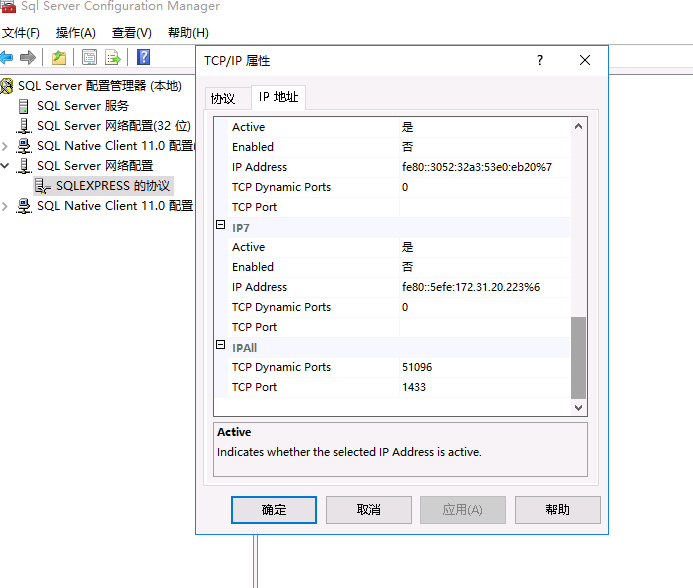
6、重启 SQL Server 服务,在 SQL Server Configuration Manager 就可以重启就可以,有人说必须要启动 SQL Server Browser 服务,实测是不需要的。
7、防火墙添加例外。控制面板 -> 系统和安全 -> Windows 防火墙 -> 允许应用或功能通过 Windows 防火墙 -> 允许其他应用 -> 路径 -> [SQL Server安装目录]\MSSQL\Binn\sqlservr.exe,一路确认保存,大功告成!
本地 Navicat 连接远程 SQL Server
打开 Navicat,新建连接 -> SQL Server -> 连接名任意,IP 地址填远程服务器地址,验证选 SQL Server验证,用户名是 sa,密码是刚才的密码,连接测试会成功,不成功估计是上面哪里配置的有问题了,然后确定保存。
貌似这一步说的都是废话。-.-
把 SQL Server 数据转换为 MySQL 数据
前提是在本地已经搭建好了 MySQL 数据库。
1、新建 MySQL 连接,连接上后创建一个数据库。(不必多说)
2、双击新建的 MySQL 数据库,选择 导入向导,选择 ODBC,下一步。
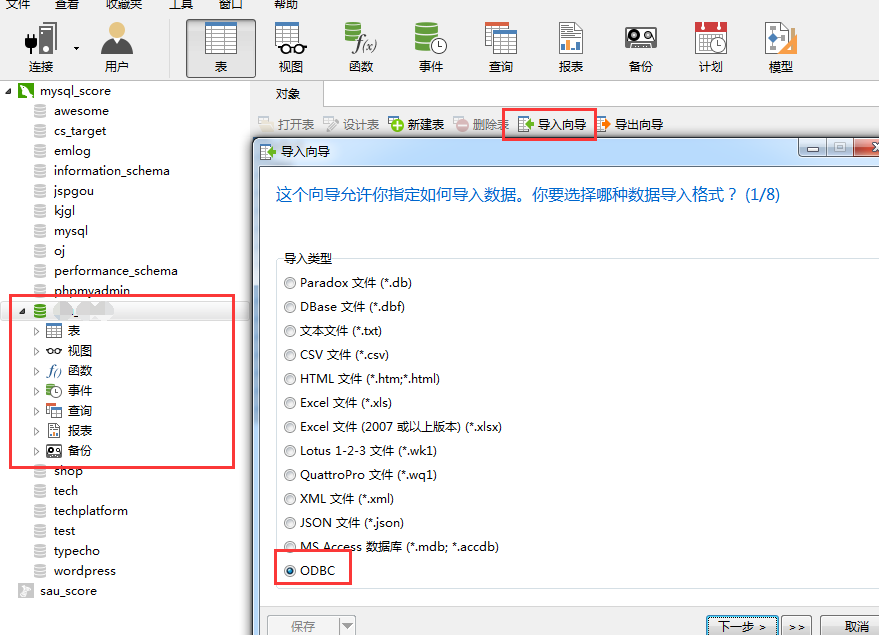
3、在 导入从 的选项中 Microsoft OLE Provider for SQL Server,下一步。
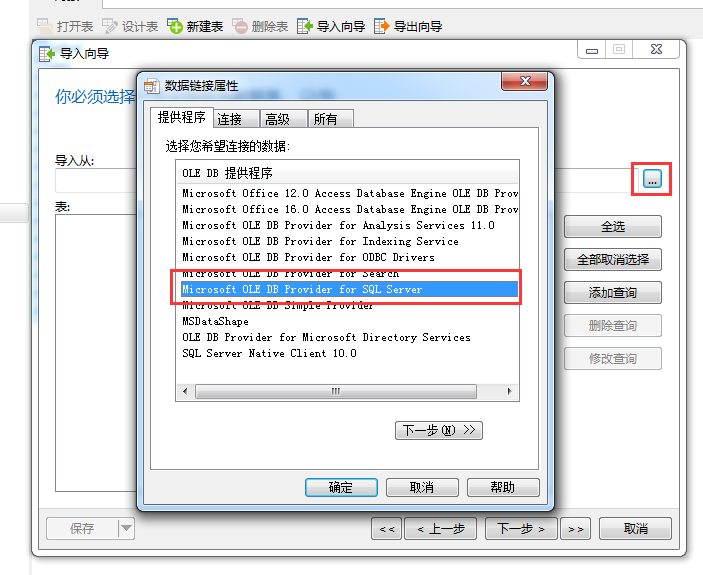
4、然后在 连接 选项卡中设置好服务器信息,测试连接可以成功,选择好要转换的数据库,然后确定。
5、选择导入的表,选择导入模式,开始导入,稍等一会,大功告成!
总结
以上就是这篇文章的全部内容了,希望本文的内容对大家的学习或者工作能带来一定的帮助,如果有疑问大家可以留言交流。
